Tentang KamiPedoman Media SiberKetentuan & Kebijakan PrivasiPanduan KomunitasPeringkat PenulisCara Menulis di kumparanInformasi Kerja SamaBantuanIklanKarir
2025 © PT Dynamo Media Network
Version 1.103.0
Konten dari Pengguna
Cara Mengatasi Gagal Login Spotify agar Lancar Kembali
18 September 2024 17:53 WIB
·
waktu baca 3 menitTulisan dari How To Tekno tidak mewakili pandangan dari redaksi kumparan
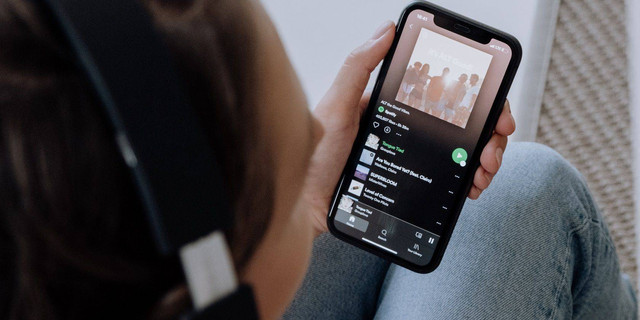
ADVERTISEMENT
Spotify merupakan platform streaming musik yang menyediakan akses luas ke berbagai jenis musik secara daring. Dikutip dari buku Santra, dkk (2024) yang berjudul Technopreneurship, platform Spotify menawarkan pemutaran musik yang dipersonalisasi berdasarkan preferensi pengguna.
ADVERTISEMENT
Untuk bisa mendengarkan lagu di Spotify, pengguna perlu membuat akun terlebih dahulu dan login menggunakan email dan password. Jika pengguna mengalami gagal login akun Spotify, simak solusi yang dijabarkan How to Tekno berikut ini.
Cara Mengatasi Gagal Login Spotify
Berikut cara mengatasi gagal login Spotify pada ponsel Android maupun iOS.
1. Periksa Detail Login Spotify
Pastikan pengguna memasukkan nama pengguna dan kata sandi dengan benar. Kesalahan ketik pada salah satu atau kedua informasi tersebut bisa menyebabkan kegagalan login. Juga, periksa apakah tombol Caps Lock aktif, karena ini dapat memengaruhi kata sandi.
2. Coba Login Melalui Web
Jika mengalami masalah saat login di aplikasi, coba akses akun melalui versi web Spotify di desktop. Jika pengguna berhasil login di sana, masalah mungkin terletak pada aplikasi di ponsel.
ADVERTISEMENT
3. Restart Ponsel
Jika masih gagal login, mulai ulang atau restart ponsel. Terkadang, kesalahan kecil pada perangkat dapat memengaruhi fungsi aplikasi, termasuk Spotify. Setelah ponsel menyala, coba login ke akun Spotify.
4. Perbarui Versi iOS atau Android
Masalah login bisa disebabkan oleh bug pada sistem operasi. Mutakhirkan (update) sistem operasi ponsel ke versi terbaru untuk memastikan semua bug diperbaiki.
Setelah memutakhirkan sistem, coba buka kembali aplikasi Spotify. Apabila masih terjadi kesalahan atau eror, artinya bukan sistem operasi yang sudah usang, melainkan versi aplikasinya.
5. Perbarui Aplikasi Spotify
Bug pada aplikasi Spotify juga bisa menghambat login. Mutakhirkan aplikasi Spotify ke versi terbaru melalui App Store untuk perangkat iPhone atau Google Play Store untuk ponsel Android.
ADVERTISEMENT
6. Hapus Cache Aplikasi Spotify
File cache yang rusak dapat menyebabkan masalah login. Di ponsel Android, pengguna bisa menghapus singgahan aplikasi dengan membuka Pengaturan.
Setelah itu, buka menu Pengaturan Aplikasi dan pilih Spotify. Di pengaturan tersebut, bersihkan data cache agar bisa login di aplikasi Spotify.
Namun, perlu diingat bahwa pada perangkat iPhone, pengguna perlu menghapus dan menginstal ulang aplikasi untuk membersihkan cache.
7. Hapus dan Install Ulang Spotify
Jika semua langkah di atas gagal, coba hapus aplikasi Spotify dari ponsel dan unduh ulang. Langkah ini dapat menghapus fail yang rusak dan menggantinya dengan yang baru.
Setelah melakukan uninstall, pengguna bisa mendapatkan aplikasi Spotify kembali secara gratis di platform pengunduhan aplikasi, seperti Google Play Store atau App Store, tergantung jenis ponsel.
ADVERTISEMENT
(SLT)

